
複数の運用代行やっててアカウントの切り替えが面倒なんだよね…

いちいちログアウトしてログインしなくてもいい方法があるよ!

Lステップは複数アカウントで運用できるのか
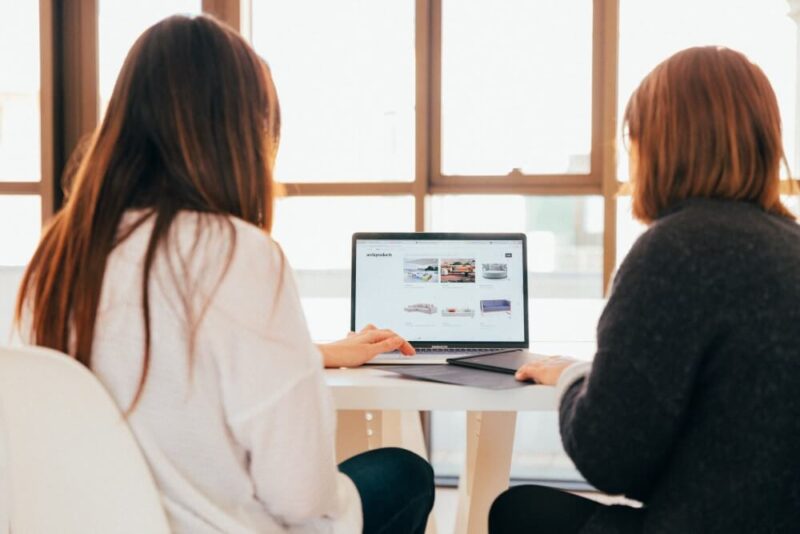
結論は複数のアカウントでの運用はできます!
複数のアカウントでまとめて運用できる条件としては、契約プランが「プロプラン」である必要があります。
複数アカウントを持っている方必見!

SNSマーケッター、運用代行を複数のお客様から請けている方の場合、対象のLステップも複数になりますよね。
その時、それぞれのアカウントで何回も何回もログアウトして、ログインをしていませんか?
これって地味に時間を無駄にしていますし、何より面倒くさいですよね。

これは簡単に解決できるんだ!
複数アカウントで運用するための手順

メニューの「設定」内「スタッフ設定」に入ります。
ここで「管理スタッフ登録」から「既存スタッフを登録」をクリックします。

スタッフ権限について
追加するにあたり、どの権限で追加するかを選択します。

管理者
全ての操作が可能です。管理者は1ユーザのみで、削除はできません。マスターアカウントとなります。※これを選択することはできません。
副管理者
全ての操作が可能です。これは複数名への登録ができるので必要に応じて全体的な各種管理を任せたいメンバーについてはこの副管理者に設定するとよいでしょう。
運用者
LINE公式アカウント設定、スタッフ設定、データ移行を除く全ての操作が可能です。副管理者よりも設定できる範囲を絞った権限を付与できます。
実際に運用するメンバーが管理者と別にいるような場合に使える権限といえます。
一般スタッフ
設定された操作のみ可能です。実際に設定できる項目は以下の通りです。
デフォルトでは全て設定不可になっています。かなり細かく設定できますので1つ1つ確認しながら必要な機能のみを設定可能にしていきましょう。
この「一般スタッフ」の権限設定は、一人ひとりへの設定ではなく、「一般スタッフ」としての権限設定となりますので、この権限を割り当てられたメンバー共通の内容となります。
ここでスタッフ権限を選択して「この権限でスタッフ追加コードを発行」をクリックします。

続いて、「スタッフ追加待ちコード」の「[A]スタッフ追加コード」に記載してあるコードを控えておきます。

コードには使用期限があるから注意だよ!
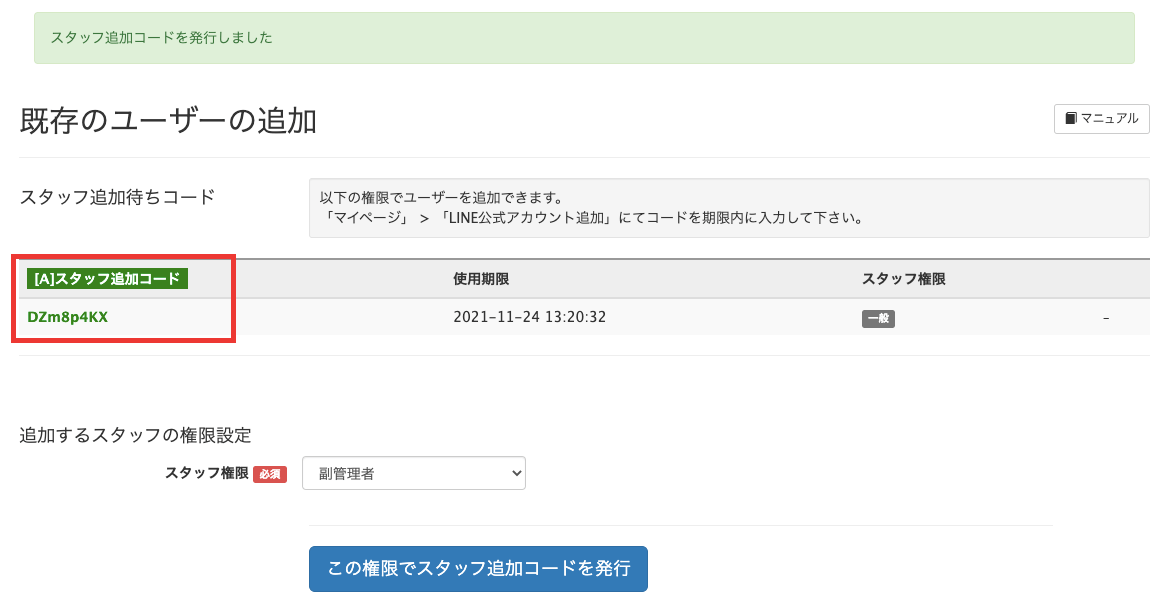
ログイン権限を追加するユーザでログインし直します。
メニュー右上から「マイページ」を開きます。
ユーザメニューで「LINE公式アカウント一覧」から「新しいアカウントを追加する」ボタンをクリックします。

ここで先ほど控えておいた「[A]スタッフ追加コード」を入力し登録ボタンをクリックすれば完了です。
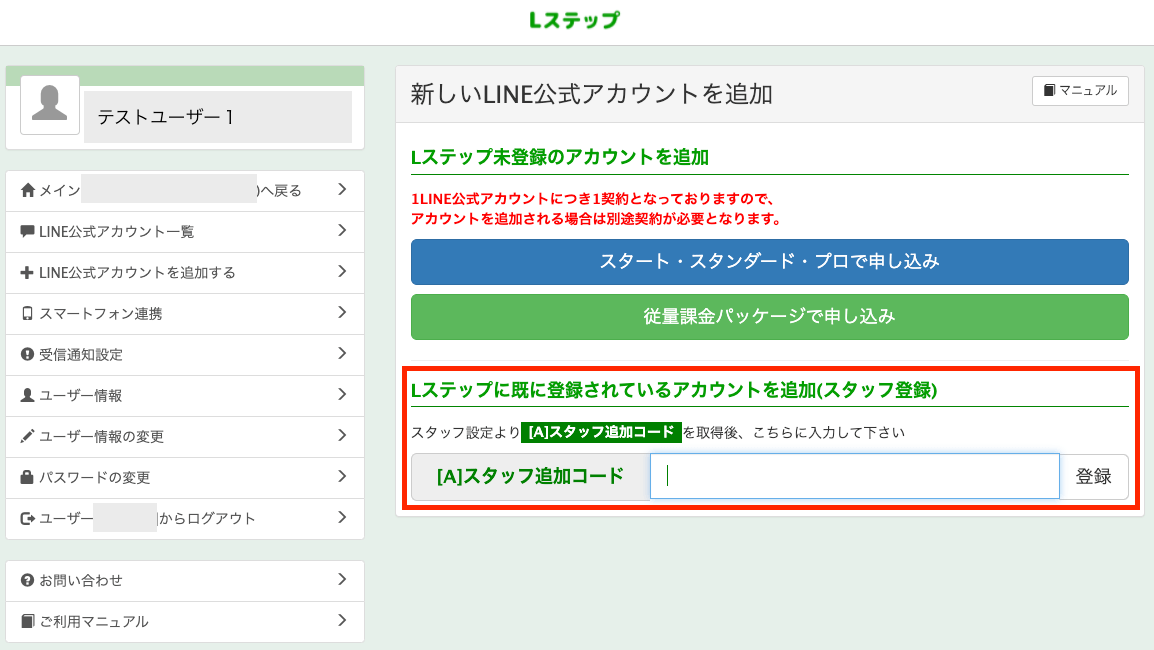
これで登録ができると、画面右上のユーザー名の部分をクリックした際に下に開くプルダウンに他のアカウント名が表示されるようになるので、ログアウトしなくても選択するだけで切り替えができるようになります。

※サンプルの画像では追加されているイメージではありませんが、「マイページ」と「ユーザーからログアウト」の間に他アカウントが追加されていくことになります。
アカウント関連での補足事項

「オペレーター」とは
Lステップには「オペレーター機能」があります。
「オペレーター機能」は「個別トーク」専用の管理画面(オペレーター画面)を発行できる機能です。
オペレーターに対しては閲覧・編集範囲を制限することができます。
例えば、この機能の使い方としては、
・人事部での採用担当者による個別連絡対応
・サービスサポートセンターでの個別チャット対応
などに活用できます。
オペレーター画面にログインし、オペレーター権限で許可された設定内容に従って友だちにメッセージ送信などの対応を行うことができます。
左メニューの「スタッフ設定」から「オペレーター」タブをクリックします。
「オペレーター権限の管理」をクリックし詳細を設定します。

設定項目としては、オペレーターに表示する友だち、情報の選択、メッセージの配信設定を行います。
特定のタグが付いている友だちだけオペレーター画面の一覧に表示させることもできます。
オペレーターに対応させてもよいという意味でのタグを作成し、設定することも有効かと考えられます。
例えば、回答フォーム機能(アンケート機能)を使って、質問に答えてもらい、その中の条件によってオペレーター対応OKのタグを付ける。そのタグが付いている友だちだけオペレーター画面の一覧に表示されるといったイメージです。
また、権限の管理によって、友だち情報、回答フォームの内容を全部公開するのか、特定の一部のみ公開するのかの設定もできるので、不必要な情報まで共有する必要がなくなります。
管理者を交代する方法
管理の都合上、どうしても管理者を変える必要が出た場合に、別アカウントの管理者を交代することができます。
まずは管理者を交代したい方を「副管理者」の権限でスタッフ登録します。
スタッフ一覧に、管理者を交代したいユーザーが追加されていることを確認し、「管理者交代」ボタンをクリックします。

これで管理者の交代は完了だよ!
新しい管理者でログインし、管理スタッフ一覧から元の管理者の方の右に表示されている「解除」をクリックします。
複数アカウント発行の運用について

SNSマーケッター、運用代行を複数のお客様から請ける方の場合、それぞれの対象のアカウントから、既存のユーザーに対してスタッフ追加コードの発行をしてもらう必要がありますの。
これに関しては運用アカウントに関する重要な事項となりますので事前にアカウントを追加することに関する説明を十分に実施するように注意しましょう。
特に個人情報の開示範囲などは特に注意して説明する必要がありますので合わせてご注意ください。
全体のイメージ関してはご理解いただけましたでしょうか?
アカウント関連の機能に関しては、使いたい機能が使えていれば困らないので、権限などを十分に把握していなくてもいいという方もいらっしゃるかもしれません。
しかし、知っていると日々の運用にかかる時間を大きく短縮できることにもつながります。そうなれば、当然ながら請けられるキャパシティが増えます。
そうすれば新たな顧客増加にも対応できるようになりますので、トータルでは売上アップとなりますよね。
また、違う視点ではオペレーター機能を活用し、個別のチャットやり取りは自分以外の人を雇うとか、外注化することもできるわけです。その分自分の時間が増えるわけですから営業するもよし、新しい仕組みを作るもよし、将来に向けたアクションができるようになります。人を雇ったり、外注化すると支払いも増えますが、売上も増えますよね。
事業拡大のためには、自分だけでなくメンバーで対応できる仕組みづくりも重要になってくるわけです。



